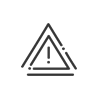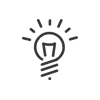Assistant de dates
Kelio se dote d’un assistant qui vous fera gagner un temps précieux quant à la gestion des dates. Il vous facilitera la gestion des arrivées et des départs de vos salariés.
En effet, lors de la création d’un nouveau salarié par exemple, de nombreuses dates doivent être renseignées telles que la date du contrat horaire, du service, de l’emploi, de la catégorie de personnel, etc.
Si cette date d’arrivée vient à être décalée, il n’est alors plus nécessaire de modifier manuellement les nombreuses dates qui en découlent. Dès l’enregistrement de cette modification, l’assistant apparaît et vous propose de répercuter le décalage sur toutes les dates listées. L’assistant détecte les dates impactées et vous propose d’appliquer directement la correction suggérée, de la personnaliser ou de la refuser.
Que ce soit également pour clôturer un contrat ou simplement effectuer un changement de service, l’assistant simplifie les démarches et vous permet de conserver une cohérence parmi toutes vos dates.
Vous pouvez vous-même choisir quelles seront les dates à prendre en compte. Ce paramétrage se fait depuis Droits utilisateurs > Profils. L'assistant est disponible pour les Manager - Espace personnel et les Gestionnaire - Temps et activités dans l'onglet Exploiter. Une fois le Contrôle de la cohérence des dates de la fiche salarié activé, accédez à la Configuration de l'assistant via le bouton Paramétrer. Bloquer le contrôle dans le passé sert à définir combien de temps l'assistant regarde dans le passé pour vous signaler une éventuelle incohérence.
Le cadre de gauche comprend tous les éléments disponibles pour le contrôle. Il s'agit de toute affectation historisée, c'est-à-dire toute notion qui a une date de début et dont on garde l'historique en cas de changement. Cela vaut également pour vos champs libres et prédéfinis pour lesquels l'option Historiser le contenu est activée. Basculez-les à droite pour que l'assistant vous les propose automatiquement. Le cadre de droite contient les éléments contrôlés. Ceux représentés en gris sont obligatoirement contrôlés et ne peuvent être basculés dans le cadre de gauche. C'est dans le but de vous garantir un fonctionnement correct. La notion de Priorité a été instaurée pour définir sur quelle date l'assistant doit se baser si plusieurs notions étaient amenés à être changées en même temps. Pour définir les priorités, il faut cocher les cases dans l'ordre souhaité. Un chiffre vous indique votre choix. Les notions pouvant être priorisées sont le Contrat horaire, le Contrat de travail et le Service. Ce sont les éléments maîtres qui seuls déclencheront l'assistant. Vous allez mieux comprendre le fonctionnement en regardant les exemples ci-dessous. |
Exemple 1 J'ai créé un salarié avec une date d'arrivée au 01/02/2023. Comme j'ai dupliqué un salarié existant, toutes les notions démarrent au 01/02/2023. En regardant l'écran de Synthèse, on les repère facilement. Finalement, le nouveau collaborateur est disponible plus tôt et je voudrais avancer sa date d'arrivée au 16/01/2023. Sans l'assistant, je suis obligé de rentrer dans chaque écran et de renseigner la nouvelle date pour le service, le contrat horaire, le cycle de travail, le calendrier de jours fériés, etc. Cela prend du temps et je risque d'oublier un champ car tout n'est pas accessible depuis l'écran de synthèse. Avec l'assistant, je ne change qu'une des dates désignée comme élément contrôlé. Dans mon cas, ce serait le service. Au moment d'enregistrer, l'assistant surgit et me propose de changer également la date du contrat horaire, de la gestion de la présence et du groupe de lecteur (élément indispensable pour les salariés qui badgent sur un terminal).
Par défaut, la case Appliquer étant cochée, il me suffit de cliquer sur le bouton Appliquer pour voir mes dates changer. En décochant Appliquer, Modifier devient actif et je pourrais renseigner une autre date pour cet élément et Valider. Si je laisse la case libre, la date de cet élément ne sera pas changée.
Exemple 2 Même cas de figure qu'Exemple 1 ; le salarié arrive plus tôt. Mais j'ai modifié le paramétrage. •Si le salarié n'a pas encore d'emploi, l'assistant me propose de le renseigner en passant par Modifier. •Si le salarié a déjà un emploi, l'assistant me propose de changer la date de début par un simple Appliquer. •Si le salarié a déjà un emploi et que je veux changer l'emploi lui-même, je décoche Appliquer et clique sur Modifier. Le système propose par défaut la nouvelle date et l'emploi qu'il avait en dernier dans le menu déroulant.
Exemple 3 Mon salarié change de service et de contrat horaire. Je suis dans l'écran de Synthèse, je mets une date de fin à son service en cours au 31/03/2023. Et dans la foulée, je change la date du contrat horaire au 03/04/2023. Au moment d'enregistrer, l'assistant me propose de supprimer l'affectation Contrat horaire à partir du 03/04/23 et de la modifier en faveur du 31/03/23. Cela est dû aux priorités configurées dans le paramétrage.
Exemple 4 Mon salarié change d'emploi et de contrat horaire mais pas de service. Je renseigne la nouvelle date de début d'emploi. L'assistant ne se déclenche pas car l'emploi ne fait pas partie des notions maîtres. Je change d'abord la date du contrat horaire. L'assistant se déclenche me proposant toutes les dates liées au contrat horaire que j'ai mis en élément contrôlé dans le paramétrage. Mais il ne me propose pas l'emploi car le salarié a toujours un emploi en cours. Pour le système, il n'y a pas de date qui manque et donc pas d'incohérence.
|
Lorsque l'Assistant de saisie de dates est activé, les dates suivantes peuvent servir pour le contrôle de la cohérence de dates : •la date de l'activité par défaut, •la date du calendrier de fin de période par exception, •la date du calendrier de jours fériés, •la date du calendrier de récupération par exception, •la date de la catégorie de personnel, •la date de la classification professionnelle, •la date des compteurs autorisés par exception, •la date de la configuration de calcul par exception, •la date du contrat horaire, •la date du contrat de travail, •la date du cycle de télétravail par exception, •la date du cycle de travail par exception, •la date de la durée du travail par exception, •la date d'entrée dans l'entreprise, •la date de l'emploi, •la date des fonctions autorisées par exception, •la date de la gestion des présences, •la date du groupe de lecteurs, •la date des heures supplémentaires périodiques par exception, •la date de la prise en compte, •la date des programmes de contrôles par exception, •la date de la règle de génération automatique d'activité, •la date du service, •la date du taux horaire, •la date du véhicule professionnel.
|
|
L'assistant ne se déclenche pas automatiquement lors d'un changement de dates d'une notion maître. Il faut qu'il y ait une incohérence, c'est-à-dire un créneau vide entre la notion maître et l'élément contrôlé. En revanche, l'assistant se déclenche également suite à une suppression de dates lorsqu'une incohérence sur les éléments contrôlés a été constaté. |